Настройка jabber-клиента Neos
Заняло все это 10 минут. Вот что значит настроенные нужным образом инструменты (в первую очередь SnagIt) и удобное средство публикования (HelenaCMS).
Дистрибутив в интернет: neosmt.com Прямая ссылка на файл (если не работает, то заходить по первой).
Дистрибутив в интранет: скачать
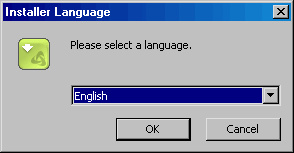
Выбор языка инсталлятора - русского нет, но процесс инсталляции заключается в последовательном нажатии кнопки Next.
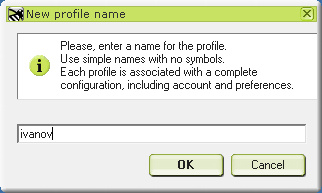
Что будет введено тут роли не играет - это просто название профиля. Можете оставить то, что уже было введено автоматически.
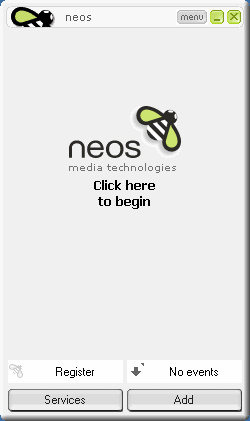
Окно Neos при первом старте. Кликаем прямо в самую середку.
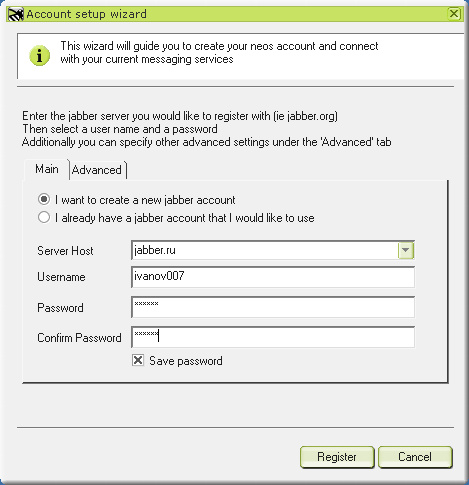
В списке серверов есть куча русских. Выбираем, предположим, основной русский сервер - jabber.ru, затем вводим свое имя и пароль. Выбор имени важный момент - такой же как выбор имени почтового ящика. Тем более идентификатор жаббера (JID) выглядит также как адрес почтового ящика - имя@сервер
Учтите, что очевидно простые имена на серверах (типа aleksey) уже скорее всего заняты - ровно, как и при регистрации ящиков почтовых. Возможно Вам придется пустить в ход смекалку, чтобы придумать удобное и простое имя.
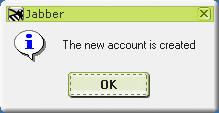
Имя не занято и мы его зарегистрировали, если ругнется ошибкой, то надо выбрать другое имя.
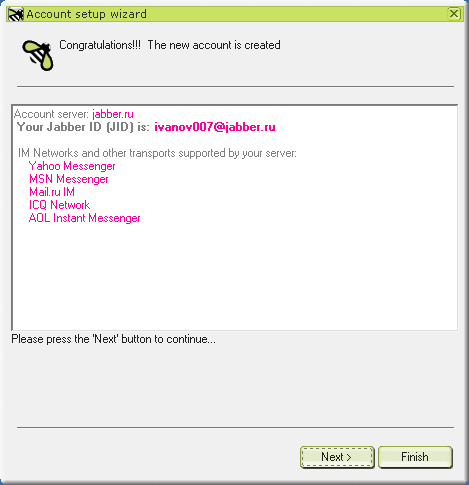
В этом окошке показывают доступные сервисы на сервере. Можете настроить нужные Вам IM's - вроде аськи или MSN, а можете просто нажать Final.
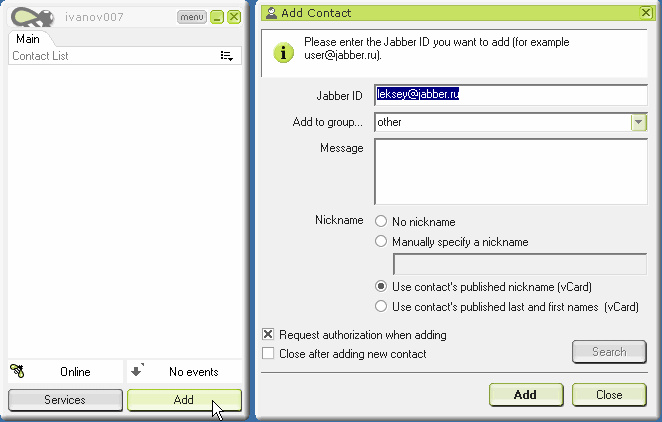
Чтобы добавить кого-то, щелкните по кнопке Add, а потом введите JID того человека, которого хотите добавить. Щелкаем по кнопке Add и пользователь добавляется в Ваш ростер. И ему при этом уходит запрос на авторизацию.
На просторах сети свой адрес можно указывать вот так:
xmpp:ivanov007@jabber.ru